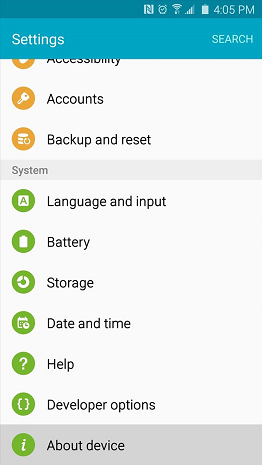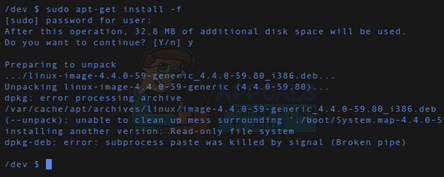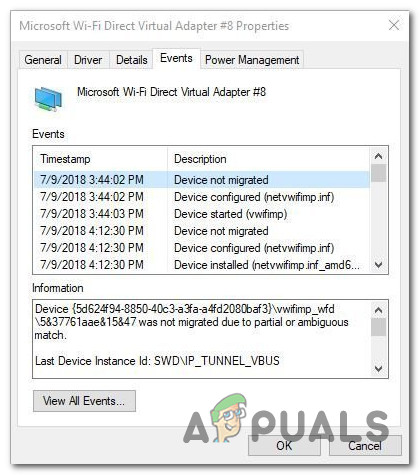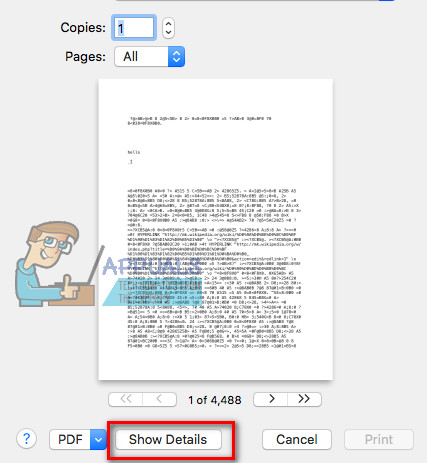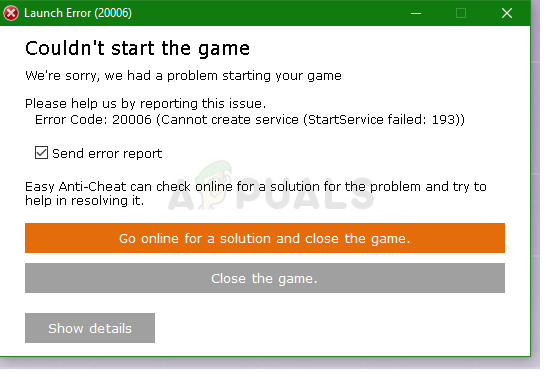Fix: Hohe CPU-Auslastung Von searchindexer.exe
Einige vorbereitende Maßnahmen sollen verhindern, dass SearchIndexer.exe den Speicher des weiteren Computers belegt, z. B. das Deaktivieren des Dienstes im Task-Manager und das Einrichten einer Affinität, die die Anzahl der Systemkerne für die Ausführung des Programms begrenzt. Dies sollte jedoch nicht als dauerhafte Lösung betrachtet werden sicherlich ausreichend, um das Problem für einige Benutzer vorübergehend zu lösen.
searchindexer.exe ist ein integrierter Windows-Dienst, der die Indizierung Ihrer Dokumente für die Windows-Suche verwaltet. Dadurch wird die in Windows integrierte Dateisuchmaschine aktiviert, die alle Prozesse vom Windows Explorer bis zum Suchmenü des Startmenüs, einschließlich der Bibliotheksfunktion, unterstützt.
Bevor Sie dieser Anleitung folgen; Wenn das Problem gerade erst begonnen hat, geben Sie ihm bitte ein paar Stunden Zeit, um zu prüfen, ob es von selbst behoben wird, da möglicherweise Dateien indiziert werden. Wenn dies nach einigen Stunden (6 bis 7) nicht der Fall ist, fahren Sie mit den folgenden Schritten fort.
In diesem Handbuch werden die Methoden erläutert, mit denen sich die hohe CPU-Auslastung durch behoben hat searchindexer.exe
Methode 1: Starten Sie den Windows-Suchdienst neu
Halte das Windows-Schlüssel und Drücken Sie R.. Geben Sie im Dialogfeld “Ausführen” Folgendes ein services.msc und Klicken Sie auf OK.
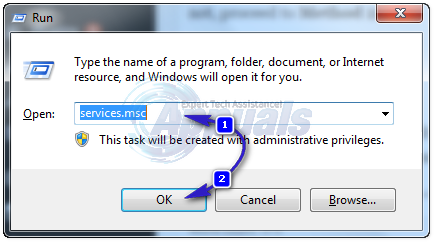
Suchen Sie die Windows-SuchdienstKlicken Sie mit der rechten Maustaste darauf und wählen Sie Eigenschaften.
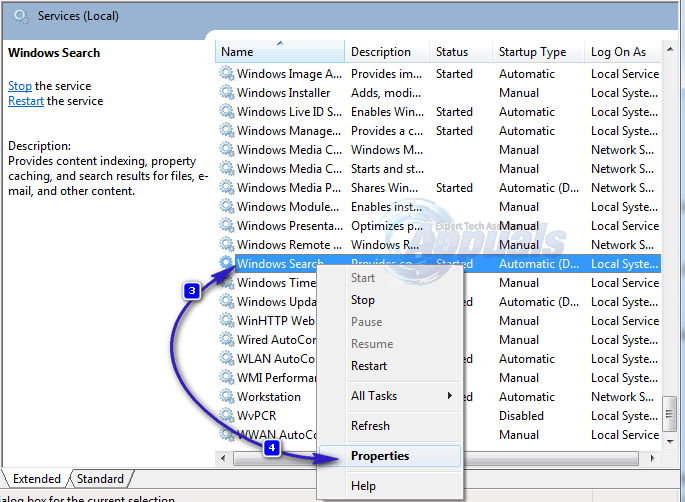
Klicken Halt und dann gewählt Deaktivieren aus dem Dropdown-Menü.
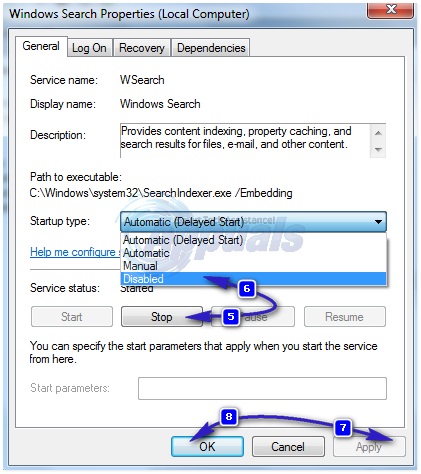
Starten Sie anschließend Ihr System neu. Gehen Sie nach dem Neustart des Systems erneut zu services.msc, klicken Sie mit der rechten Maustaste auf den Dienst, wählen Sie Eigenschaften und setzen Sie den Dienst auf Automatisch (verzögerter Start) und starten Sie den Dienst.
Warten Sie und testen Sie, ob die CPU-Auslastung von verbraucht wird searchindexer.exe gefallen. Wenn es normal ist, sind Sie gut, wenn nicht, fahren Sie fort mit Methode 2.
Methode 2: Benennen Sie korwbrkr.dll in korwbrkr.bak um
Befolgen Sie Methode 1, um den Windows-Suchdienst zu beenden. Klicken Sie dann auf Start und geben Sie CMD ein. Rechtsklick cmd und wähle Als Administrator ausführen. In der Eingabeaufforderung; Art
CD C: Windows System32
Drücken Sie EINGEBEN Schlüssel
Geben Sie dann ein ren korwbrkr.dll korwbrkr.bak
Starten Sie den Windows-Suchdienst, starten Sie den PC neu und das Problem sollte behoben sein.
Methode 3: Erstellen Sie den zu analysierenden Prozess-DUMP
Wenn nichts funktioniert, hilft diese Methode. Tatsächlich leitet sich Methode 2 von dieser Methode ab. Bei dieser Methode erstellen wir eine Speicherauszugsdatei des Prozesses searchindexer.exe und öffnen sie dann, um die spezifischen Dateien zu analysieren, die die hohe CPU-Auslastung verursachen.
Um dies zu tun, Halt das Windows-Schlüssel und Drücken Sie R.. Geben Sie im Ausführungsdialog Folgendes ein taskmgr und Klicken Sie auf OK. Klicken Sie auf die Registerkarte Prozesse und suchen Sie SearchIndexer.exe – Klicken Sie mit der rechten Maustaste auf den Prozess und wählen Sie Erstellen Sie eine DUMP-Datei.
Notieren Sie sich anschließend den Speicherort der Speicherauszugsdatei. Als nächstes öffnen Sie es mit einem Debugger-Tools [or upload it to wikisend.com and send us the link in a new question on eQuestions.net/ask] wenn Sie möchten, dass ich es für Sie analysiere, wenn Sie es selbst tun können; Dann ist hier eine Beispielausgabe des Dumps, die es ermöglichte, die Datei herauszufinden, die eine hohe CPU-Auslastung verursacht, wie in Methode 2 angegeben (korwbrkr) – Eine Datei in koreanischer Sprache, die nicht wirklich benötigt wird, aber möglicherweise aufgrund von Windows-Updates entstanden ist.
Laden der Dump-Datei [S:ToolsSearchIndexer.exe.dmp]
User Mini Dump File mit vollem Speicher: Es sind nur Anwendungsdaten verfügbar
Der Symbolsuchpfad lautet: *** Ungültig ***
********************************************************** **************************
* Das Laden von Symbolen kann ohne einen Symbolsuchpfad unzuverlässig sein. * *
* Verwenden Sie .symfix, damit der Debugger einen Symbolpfad auswählt. * *
* Nachdem Sie Ihren Symbolpfad festgelegt haben, aktualisieren Sie die Symbolpositionen mit .reload. * *
********************************************************** **************************
Der ausführbare Suchpfad lautet:
Windows 8 Version 9200 MP (8 Prozesse) Kostenlos x64
Produkt: WinNt, Suite: SingleUserTS
Erstellt von: 6.2.9200.16384 (win8_rtm.120725-1247)
Maschinenname:
Debug-Sitzungszeit: So 4. November 22: 01: 24.000 2012 (UTC – 7:00)
Systembetriebszeit: 0 Tage 10: 09: 39.102
Prozesslaufzeit: 0 Tage 0: 54: 31.000
…………………………………………………
Laden der Liste der entladenen Module
……….
*** FEHLER: Symboldatei wurde nicht gefunden. Standardmäßig werden Symbole für ntdll.dll exportiert –
*** FEHLER: Symboldatei wurde nicht gefunden. Standardmäßig werden Symbole für KERNELBASE.dll exportiert –
ntdll! NtWaitForSingleObject + 0xa:
000007fc`5b172c2a c3 ret
Außerdem habe ich den Problem-Thread im Prozess-Hacker überprüft. Hier ist der Stapel:
0, ntoskrnl.exe! SeAccessCheck + 0x1ef
1, ntoskrnl.exe! KeDelayExecutionThread + 0xc32
2, ntoskrnl.exe! KeWaitForSingleObject + 0x1cf
3, ntoskrnl.exe! _Misaligned_access + 0x809
4, ntoskrnl.exe! SeAccessCheck + 0x280
5, ntoskrnl.exe! SeAccessCheck + 0x4d1
6, korwbrkr.dll! DllUnregisterServer + 0x2f48
7, korwbrkr.dll! DllUnregisterServer + 0x243e
8, korwbrkr.dll + 0x12173
9, korwbrkr.dll! DllUnregisterServer + 0x1696
10, korwbrkr.dll! DllUnregisterServer + 0x62f9
11, korwbrkr.dll! DllUnregisterServer + 0x6117
12, korwbrkr.dll! DllUnregisterServer + 0x5db9
13, korwbrkr.dll! DllUnregisterServer + 0x5882
14, korwbrkr.dll! DllUnregisterServer + 0x6fa0
15, mssrch.dll! DllGetClassObject + 0x3feba
16, mssrch.dll + 0x19425
17, kernel32.dll! BaseThreadInitThunk + 0x1a
18, ntdll.dll! RtlUserThreadStart + 0x21
Bevor Sie jedoch Dateien umbenennen oder durcheinander bringen; Stellen Sie sicher, dass die Datei sicher abgespielt werden kann. Eine schnelle Google-Suche sagt uns, was die Datei uns. Diese Methode wird nur fortgeschrittenen Benutzern empfohlen.